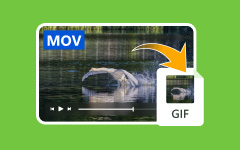トップ5MOVからMKVへの無料オンラインおよびオフラインコンバーター
MOVファイルは最近一般的なファイル形式です。 通常、インターネットで.movファイル拡張子を確認できます。 それに加えて、MOVファイルには、編集目的で理想的に使用されるコーデックが含まれています。 ただし、MOVファイルは将来性がないため、長期間保存することはできません。 したがって、ファイルを長期間保存したい場合は、MKVファイル形式に変換するのが最善の方法です。 MKVファイル形式は、オーディオ、ビデオ、および字幕トラックをXNUMXつのフォルダーに保存できる有名なファイルコンテナー形式でもあります。 したがって、この記事を読んで、XNUMXつのベストを知ってください MOVからMKVへの無料 コンバータ。

パート1。究極のMOVからMKVへのコンバーター
コンピューターに使用できるオフラインコンバーターはたくさんあります。 ただし、それらのすべてに使用できるすばらしい機能があるわけではなく、すぐに変換することはできません。 最高のオフラインコンバーターを検索したところ、Tipard VideoConverterUltimateがMOVをMKVオフラインに変換するための最高のツールであることがわかりました。
Tipardビデオコンバータ究極 オフラインのMOVからMKVへのコンバーターです。 このコンバーターを使用すると、わかりやすいユーザーインターフェイスを使用してMOVファイルをMKVに簡単に変換できます。 このコンバーターは、MOV、MKV、MP4、M4V、AVI、WMV、WebMなどの多くのファイル形式をサポートしているため、多くのファイル形式を変換することもできます。さらに、超高速変換プロセスを提供し、電光石火のスピードプロセスでファイルを変換します。 そして、あなたがファイルをバッチ変換することができるコンバーターを探しているなら、このアプリケーションはあなたのための答えです。 それはのような多くの高度な編集機能を持っています GIFメーカー、3Dメーカー、 ビデオエンハンサー、 などなど。 したがって、この究極のコンバーターを使用してMOVをMKVに変換することに興味がある場合は、以下の簡単な手順に従ってください。
ステップ 1ダウンロードするには Tipardビデオコンバータ究極、クリック ダウンロード WindowsまたはMacの場合は下のボタン。 ダウンロード後、アプリケーションを開きます。
ステップ 2次に、チェックマークを付けます ファイルの追加 ソフトウェアのメインインターフェイスのボタンをクリックするか、 + サインボタン。 コンピュータのフォルダが表示され、アップロードするMOVファイルを選択します。
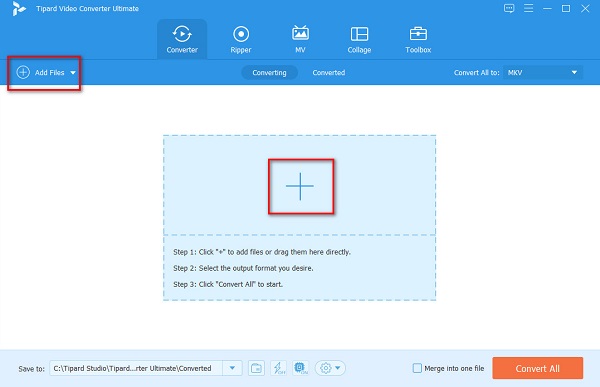
ステップ 3次に、 すべてをに変換 ボタンをクリックして、必要な出力形式を選択します。 選択する MKV ファイル形式。
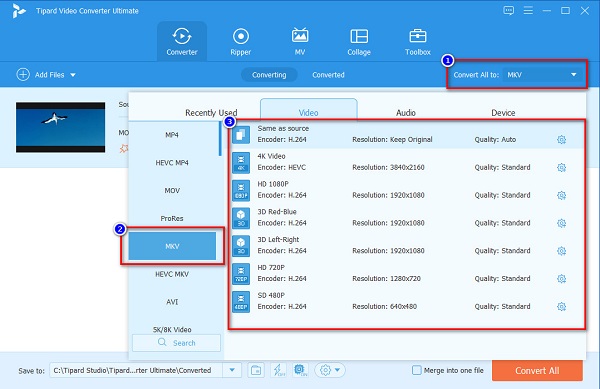
ステップ 4最後に、をクリックします すべて変換 ボタンをクリックして、MOVファイルをMKVファイル形式に変換します。
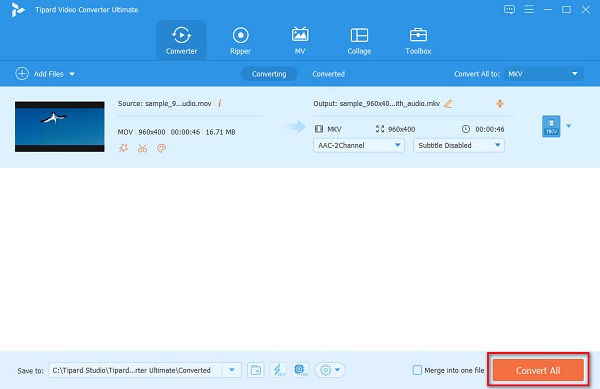
次に、数秒待って、出来上がり! これで、MOVファイルはMKVファイル形式になりました。
長所:
- 1.直感的なユーザーインターフェイスを備えています。
- 2. MOV、MKV、AVI、M4V、MPEGなどの多数のファイル形式をサポートします。
- 3.ビデオ透かし除去、トリマー、マージなどの高度な編集機能を備えています。
- 4.WindowsやMacなどのすべてのメディアプラットフォームで利用できます。
短所:
- 特別な機能にアクセスする前に、アプリを購入する必要があります。
パート2。試してみるのに最適な3つのオンラインコンバーター
デバイスに何もダウンロードする必要がないため、オンラインコンバーターを使用すると便利です。 さらに、ブラウザでオンラインコンバータにアクセスできるため、デバイスのスペースを節約できます。 これが最高のオンラインMOVからMKVへのコンバーターです。
Media.io
Media.io は、簡単なユーザー インターフェイスを備えた人気のオンライン MOV から MKV コンバーターであり、初心者に優しいツールです。 MOV、MKV、WMV、FLV、MP3、WAV などの最も標準的なオーディオおよびビデオ ファイル形式もサポートできます。 GIFからMOVへ 簡単に。このオンラインコンバーターも100%安全で無料で使用できます。ただし、これは Web ベースのアプリであるため、インターネット接続が遅い場合は、変換プロセスが遅くなる場合があります。
ステップ 1使用しているブラウザで検索 Media.io。 クリック ファイルを選択 ボタンをクリックして、ソフトウェアのメインインターフェイスにMOVファイルをアップロードします。
ステップ 2次に、ファイル出力形式としてMKVを選択します。 ドロップダウン
ステップ 3 変換 ボタンをクリックして、MOVファイルをMKVファイル形式に変換します。
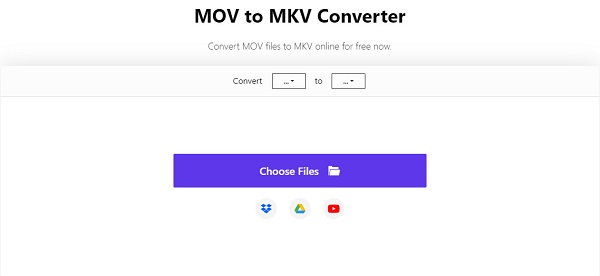
長所:
- 1.それは使いやすいソフトウェアインターフェースを持っています。
- 2.複数のファイルを同時に変換するバッチ変換を提供します。
- 3. MOV、MKV、FLV、WMV、MPG、VOB、3GPなどの多くのファイル形式をサポートします。
短所:
- インターネット接続が遅い場合、変換プロセスが遅くなる可能性があります。
CloudConvert
CloudConvert MOVをMKVにオンラインで変換できるもう200つのツールです。 このオンラインツールは、XNUMX以上のファイル形式をサポートしています。 それに加えて、このオンラインコンバーターは無料で安全に使用できます。 また、MKV形式に変換した後にファイルの品質が低下する可能性があると思われる場合は、このツールを使用すると、ファイルの品質に影響を与えないことが保証されます。 さらに、ファイルの解像度とプリセットを変更できる機能があります。
ステップ 1を検索 CloudConvert ブラウザで。 次に、ツールのメインインターフェイスで[ファイルの選択]ボタンをクリックします。
ステップ 2次に、をクリックします ドロップダウン 横のボタン に変換 必要な出力形式を選択します。
ステップ 3最後に、 変換 ソフトウェア インターフェイスの右側にあるボタン。 数分待ってください。
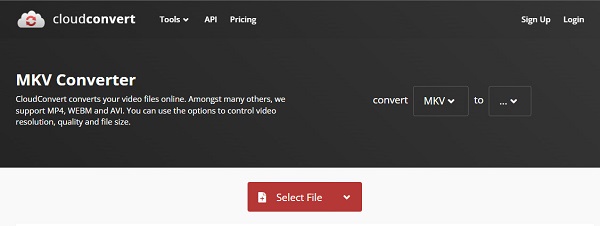
aconvert.com
あなたが試さなければならないもう一つのオンラインコンバーターは aconvert.com。このオンラインコンバーターは高速処理インターフェースを備えており、ユーザーに有名です。 このツールもシンプルなユーザーインターフェイスを備えており、無料で使用できます。 また、ファイルを切り取り、結合、回転、切り抜くことができるツールを探している場合、このコンバーターにはその機能があります。 ただし、このオンラインツールには、邪魔になる可能性のある広告が含まれています。 それにもかかわらず、多くの人がこのコンバーターを使用してMOVをMKVにオンラインで変換します。
ステップ 1使用するブラウザーで、CloudConvert を検索します。 次に、ソフトウェアのメイン インターフェイスで [ファイルの選択] ボタンをクリックします。
ステップ 2上下ボタンをクリックして、出力フォーマットとしてMKVフォーマットを選択します。
ステップ 3そして、最後のステップとして、 今すぐ変換する
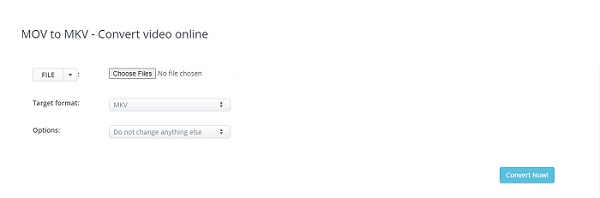
パート3。MOVからMKVへのコンバータに関するFAQ
MOVをMKVに変換すると、ファイルの品質に影響しますか?
MOVをMKVに変換しても、ファイルの品質に大きな影響はありません。 ただし、一部のツールは、MOVをMKVに変換するときに品質に影響します。 変換後にファイルの品質に影響を与えないコンバーターが必要な場合は、 Tipardビデオコンバータ究極.
変換後、メタデータは削除されますか?
使用するソフトウェアアプリケーションによって異なります。 一部のツールはメタデータを自動的に削除し、一部のツールはメタデータを削除しません。
Windows Media PlayerでMKVファイルを再生できますか?
Windows用の組み込みメディアプレーヤーはWindowsMediaPlayerです。 ただし、WindowsMediaPlayerはMKVファイルをサポートしていません。 したがって、MKVファイルをサポートできる他のメディアプレーヤー(VLC Media Player)でMKVファイルを再生するのが最善の選択です。
まとめ
上記のリストは、使用できる最高のオフラインおよびオンラインのMOVからMKVへの無料コンバーターです。 これらのコンバーターには明確な機能がありますが、MOVファイルをMKVファイル形式に変換する効果的な方法です。 しかし、最終的に高速に変換でき、使用する多くの機能を備えたコンバーターが必要な場合は、試してみてください Tipardビデオコンバータ究極.